วิธีเพิ่มข้อมูลฉุกเฉินลงในหน้าจอล็อกของโทรศัพท์
เผยแพร่แล้ว: 2022-01-29จะเกิดอะไรขึ้นถ้าคุณอยู่ในที่สาธารณะและจำเป็นต้องได้รับการดูแลอย่างเร่งด่วนแต่ไม่สามารถสื่อสารกับเจ้าหน้าที่ปฐมพยาบาลได้? คุณมี ID กับคุณหรือไม่? มีวิธีใดบ้างที่พวกเขาจะรู้ถึงการแพ้ยาของคุณ? คุณสวมสร้อยข้อมือทางการแพทย์ที่บ่งบอกถึงปัญหาสุขภาพที่สำคัญหรือไม่? พวกเขาจะโทรหาผู้ติดต่อฉุกเฉินของคุณอย่างไร?
โทรศัพท์ของคุณ แม้ในขณะที่ล็อกอยู่ อาจเป็นสายช่วยชีวิตของคุณ
มีวิธีใส่ข้อมูลฉุกเฉินในโทรศัพท์ของคุณและทำให้สามารถเข้าถึงได้จากหน้าจอล็อก มันสำคัญมากที่จะทำ นอกจากนี้ ทุกคนควรทราบวิธีค้นหาข้อมูลนี้สำหรับบุคคลอื่นที่มีเหตุฉุกเฉิน
ด้านล่างนี้ ฉันจะอธิบายวิธีเพิ่มข้อมูลติดต่อฉุกเฉินและข้อมูลทางการแพทย์ของคุณก่อนบน iPhone จากนั้นบน Android ในกระบวนการนี้ ฉันยังแสดงให้คุณเห็นตำแหน่งที่จะหาข้อมูลฉุกเฉินบนโทรศัพท์ของแทบทุกคน สุดท้ายนี้ หากคุณมีโทรศัพท์เครื่องเก่าหรือเครื่องที่ไม่สนับสนุนข้อมูลฉุกเฉิน ฉันมีแฮ็กง่ายๆ ในตอนท้ายเพื่อเพิ่มข้อมูลทางการแพทย์และข้อมูลฉุกเฉินลงในสมาร์ทโฟนเครื่องใดก็ได้
วิธีเพิ่มข้อมูลฉุกเฉินลงใน iPhone
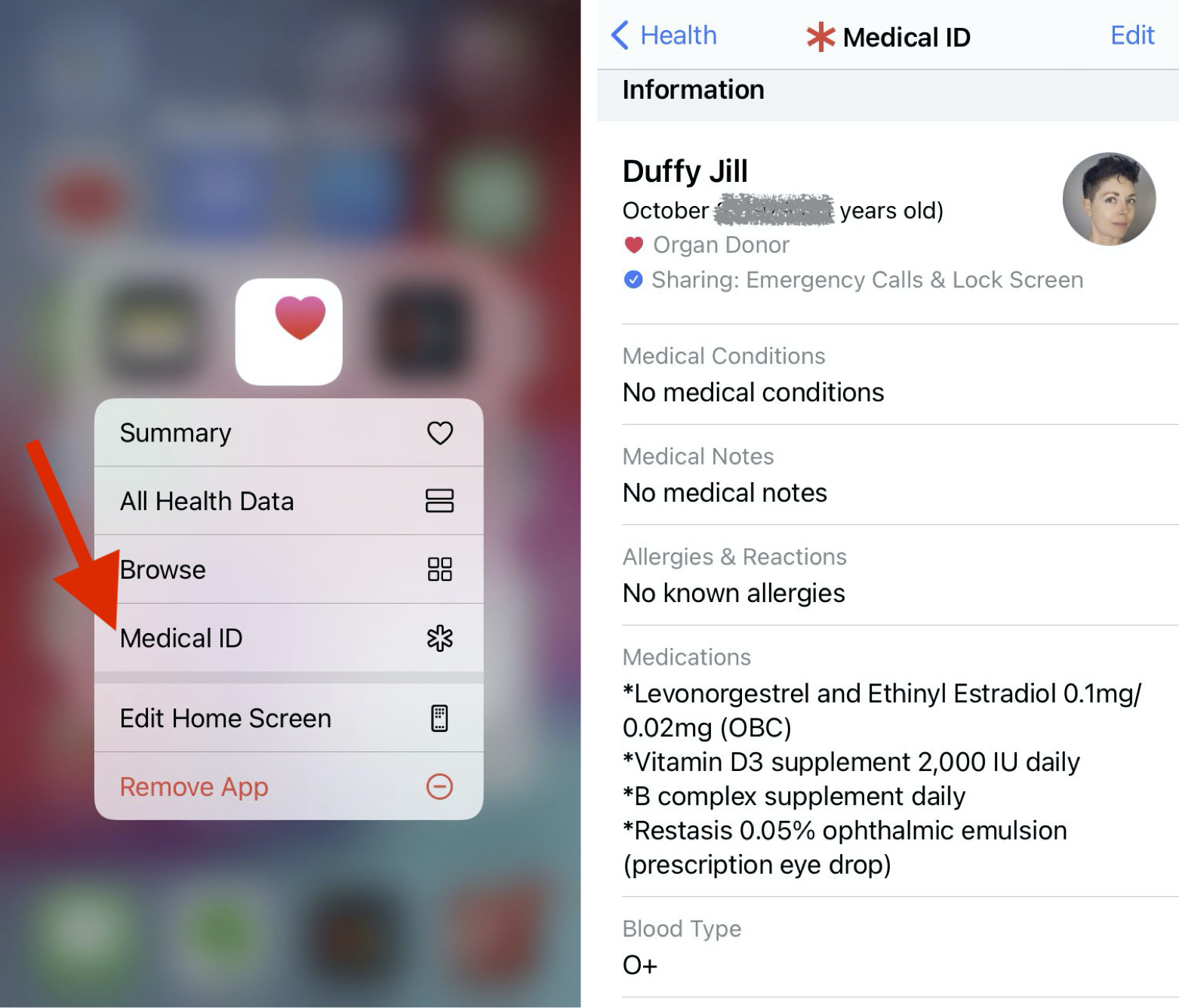
ขั้นแรก เปิด ID แพทย์ มีสามวิธีที่จะไปที่นั่น:
กดแอพ Apple Health ค้างไว้แล้วเลือก Medical ID
เปิดแอป Health (ซึ่งติดตั้งไว้ล่วงหน้าในอุปกรณ์ทั้งหมดที่ใช้ iOS 8 ขึ้นไป) แตะที่รูปโปรไฟล์ของคุณที่ด้านบนขวา เลือก ID แพทย์
ไปที่การตั้งค่า > สุขภาพ > ID ทางแพทย์
แตะแก้ไข
กรอกข้อมูลให้มากที่สุดเท่าที่คุณต้องการ หากคุณไม่ได้ทานยาและไม่มีอาการแพ้ การตอบกลับครั้งแรกจะช่วยได้หากคุณเขียนว่า "ไม่มี" หรือ "ไม่ทราบ" มิฉะนั้น พวกเขาอาจคิดว่าคุณข้ามคำถามไป
สำหรับผู้ติดต่อฉุกเฉิน คุณสามารถเลือกได้เฉพาะชื่อและหมายเลขโทรศัพท์ของบุคคลในแอพผู้ติดต่อของคุณ ดังนั้นไม่ว่าคุณต้องการแสดงรายการใครก็ตาม ให้แน่ใจว่าได้ระบุไว้ในรายชื่อติดต่อของคุณ
ภายใต้การเข้าถึงฉุกเฉิน ตรวจสอบให้แน่ใจว่าได้เปิดทั้งแสดงเมื่อล็อกและแชร์ระหว่างการโทรฉุกเฉิน (หากคุณเห็นปุ่มสีเขียว แสดงว่าเปิดอยู่)
ที่ด้านบนสุดของหน้าจะมีจุดสำหรับรูปโปรไฟล์ ใส่รูปภาพล่าสุดของใบหน้าของคุณ ข้อมูลนี้สามารถช่วยให้หน่วยกู้ภัยฉุกเฉินรู้ว่าพวกเขากำลังดูข้อมูลของคุณ ไม่ใช่ของคนอื่น
เมื่อเสร็จแล้ว ให้กด Done ที่ด้านบนขวาเพื่อบันทึกข้อมูลของคุณ
วิธีค้นหาข้อมูลฉุกเฉินของใครบางคนบน iPhone
เมื่อคุณมีชุดข้อมูลฉุกเฉินแล้ว คุณจำเป็นต้องรู้วิธีค้นหาข้อมูลดังกล่าวจากหน้าจอล็อก ด้วยวิธีนี้ คุณจะรู้ว่ามันทำงานอย่างไร ถ้าคุณต้องช่วยคนอื่น นี่เป็นทักษะที่ดีในการสอนเด็กด้วย
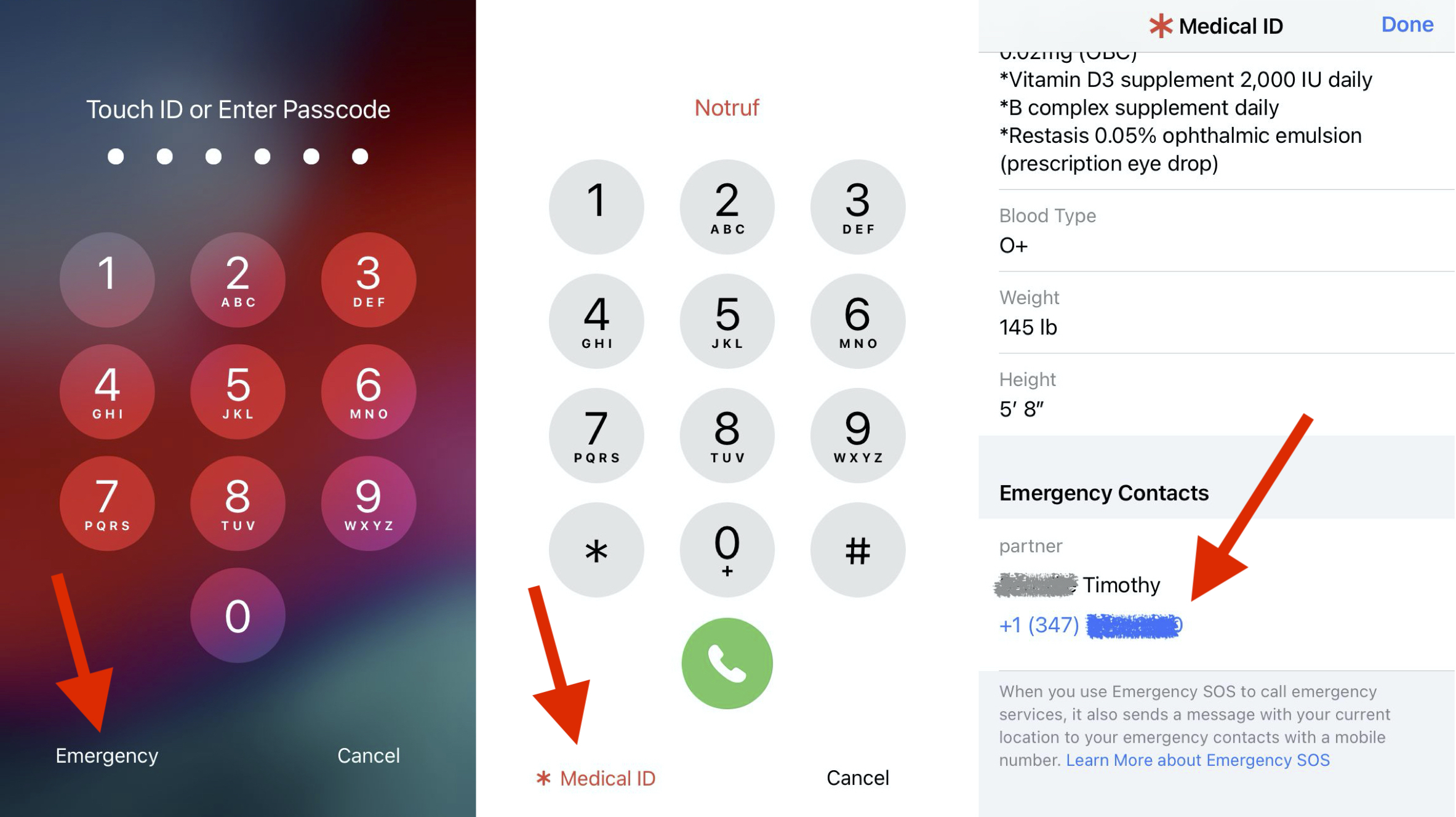
จากหน้าจอล็อก (เมื่อโทรศัพท์ขอรหัสผ่าน) จะมีข้อความฉุกเฉินที่ด้านล่างซ้าย
แตะฉุกเฉิน และแป้นกดหมายเลขจะปรากฏขึ้น
แตะ ID แพทย์ที่ด้านล่างซ้าย ตอนนี้ ข้อมูลฉุกเฉินทั้งหมดจะปรากฏให้เห็น เลื่อนลงและคุณสามารถโทรหาผู้ติดต่อในกรณีฉุกเฉินได้โดยแตะที่หมายเลขโทรศัพท์ของพวกเขา
SOS ฉุกเฉินบน iPhone
มีอีกวิธีหนึ่งในการโทรฉุกเฉินและส่งตำแหน่งของโทรศัพท์ของคุณไปยังผู้ติดต่อฉุกเฉินทั้งหมดของคุณ Apple เรียกมันว่า SOS ฉุกเฉิน ได้รับการออกแบบมาเพื่อให้คุณสามารถใช้งานได้อย่างรวดเร็วและทันที แม้ว่าคุณจำเป็นต้องปิดบังข้อเท็จจริงว่าคุณกำลังใช้งานอยู่ก็ตาม
มีส่วนที่ไม่ดีจริงๆ เกี่ยวกับ SOS คำแนะนำจะแตกต่างกันสำหรับ iPhone 7 และรุ่นก่อนหน้า (ทั้งหมดมีปุ่มโฮมแบบกลม) และ iPhone 8 หรือใหม่กว่า (รุ่นที่หน้าจอขยายไปถึงด้านล่างสุดโดยไม่มีปุ่มที่มองเห็นได้)
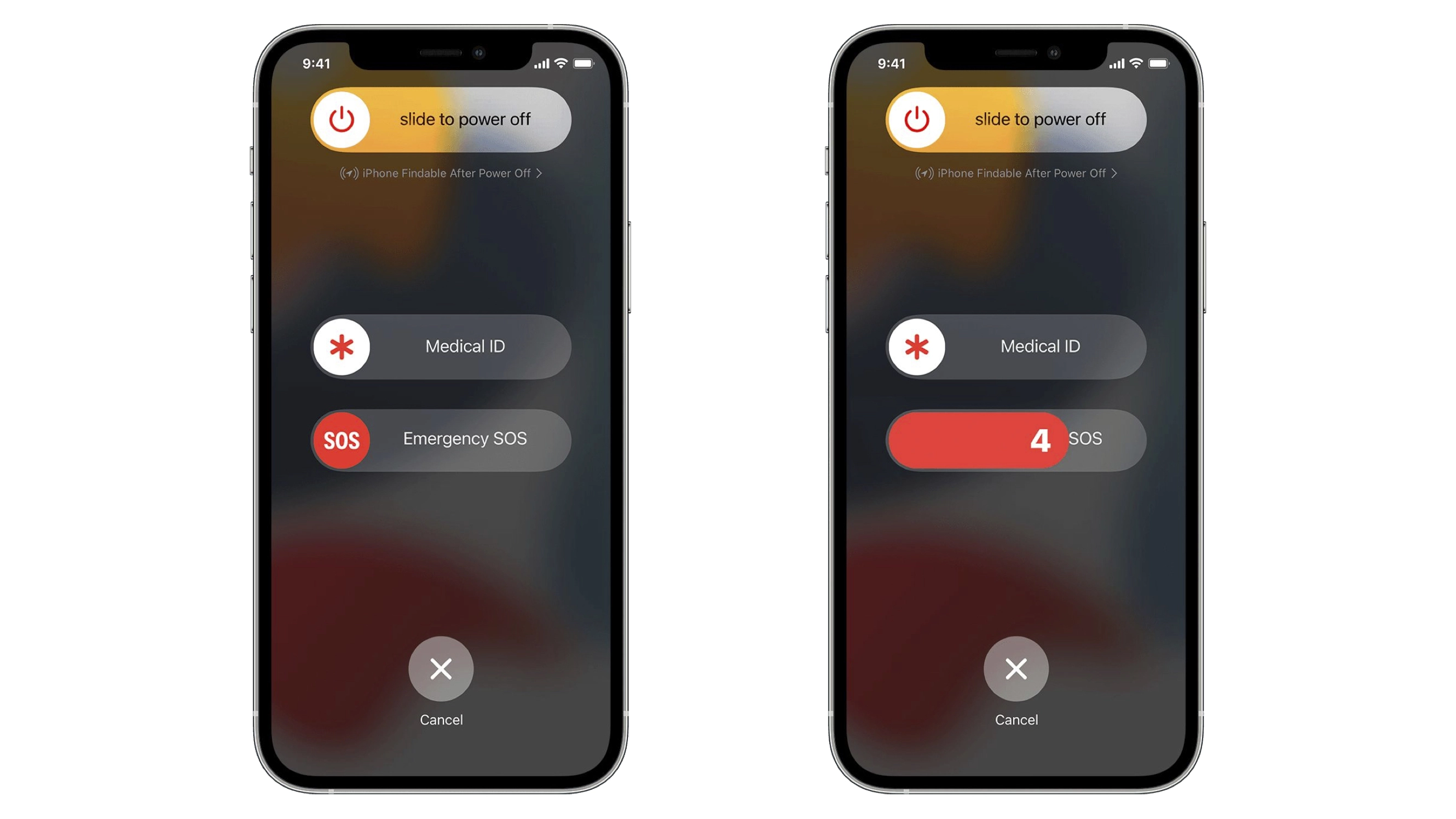
สำหรับ iPhone 8 และใหม่กว่า: กดปุ่มด้านข้างและปุ่มปรับระดับเสียงขึ้นหรือลงค้างไว้จนกว่าแถบเลื่อน SOS ฉุกเฉินจะปรากฏขึ้นบนหน้าจอ เลื่อนนิ้วของคุณเพื่อโทรหาบริการฉุกเฉินในพื้นที่
หากคุณต้องการซ่อนโทรศัพท์หรือใช้งานหน้าจอไม่ได้ ให้กดปุ่มค้างไว้ การนับถอยหลังเริ่มต้นขึ้นและเสียงเตือนจะดังขึ้น เมื่อสิ้นสุดการนับถอยหลัง โทรศัพท์จะหมุนบริการฉุกเฉินโดยอัตโนมัติ
สำหรับ iPhone 7 และรุ่นก่อนหน้า: กดปุ่มด้านข้างหรือด้านบนอย่างรวดเร็วห้าครั้ง คุณจะเห็นแถบเลื่อน SOS ฉุกเฉินบนหน้าจอ (ในอินเดีย คุณต้องกดเร็วๆ สามครั้งเท่านั้น แล้วสายจะโทรออกโดยอัตโนมัติ) เลื่อนนิ้วไปที่ SOS ฉุกเฉินเพื่อโทรหาบริการฉุกเฉิน
หลังจากวางสาย โทรศัพท์จะส่งข้อความโดยอัตโนมัติไปยังผู้ติดต่อฉุกเฉินทั้งหมดที่อยู่ในแอพ Health เว้นแต่คุณจะเลือกยกเลิก ข้อความนี้มีตำแหน่งปัจจุบันของโทรศัพท์ แม้ว่าบริการตำแหน่งจะปิดอยู่ โทรศัพท์จะเปิดโดยอัตโนมัติชั่วคราวเมื่อคุณใช้คุณสมบัติ SOS หากตำแหน่งของโทรศัพท์เปลี่ยนไป ผู้ติดต่อจะได้รับการอัปเดตทางข้อความ

วิธีเพิ่มข้อมูลฉุกเฉินบน Android
อุปกรณ์ Android จำนวนมากอนุญาตให้คุณเพิ่มข้อมูลติดต่อฉุกเฉินผ่านการตั้งค่าของโทรศัพท์หรือแอปรายชื่อติดต่อ ขึ้นอยู่กับโทรศัพท์และเวอร์ชันของ Android ที่คุณมี มันจะเป็นดังนี้:
ในการตั้งค่า ให้ค้นหา "ฉุกเฉิน" คุณอาจพบสิ่งที่เรียกว่าข้อมูลฉุกเฉินหรือคล้ายกัน หากไม่พบ ให้ลองค้นหาภายใต้ข้อมูลของฉัน
ในกรณีส่วนใหญ่ คุณจะได้รับหน้าจอพร้อมช่องสำหรับข้อมูลทางการแพทย์ฉุกเฉินต่างๆ รวมถึงผู้ติดต่อในกรณีฉุกเฉิน ซึ่งอาจรวมถึงชื่อ กรุ๊ปเลือด ยา อาการแพ้ และอื่นๆ กรอกพวกเขา สำหรับยาและอาการแพ้ หากคุณไม่มี การช่วยเหลือฉุกเฉินหากคุณเขียนว่า "ไม่มี" หรือ "ไม่ทราบ"
ต่อไป ให้มองหารายชื่อติดต่อฉุกเฉิน อาจอยู่ใต้ฟิลด์ทั้งหมด ในแท็บที่สอง หรือในแอปผู้ติดต่อของคุณ ไม่ว่าในกรณีใด ทุกคนที่คุณต้องการตั้งชื่อเป็นผู้ติดต่อฉุกเฉินจะต้องอยู่ในแอพผู้ติดต่อของคุณ ก่อนที่คุณจะสามารถกำหนดให้พวกเขาเป็นผู้ติดต่อฉุกเฉินได้
เคล็ดลับ: อุปกรณ์ Android ให้คุณเพิ่มข้อความที่กำหนดเองลงในหน้าจอล็อกได้ เป็นสถานที่ที่ดีในการใส่ข้อมูลฉุกเฉิน ในกรณีที่ผู้คนไม่ทราบว่าจะเข้าถึงข้อมูลดังกล่าวได้อย่างไร ดูในการตั้งค่าของคุณสำหรับสิ่งที่เรียกว่าล็อกหน้าจอหรือข้อความล็อกหน้าจอ
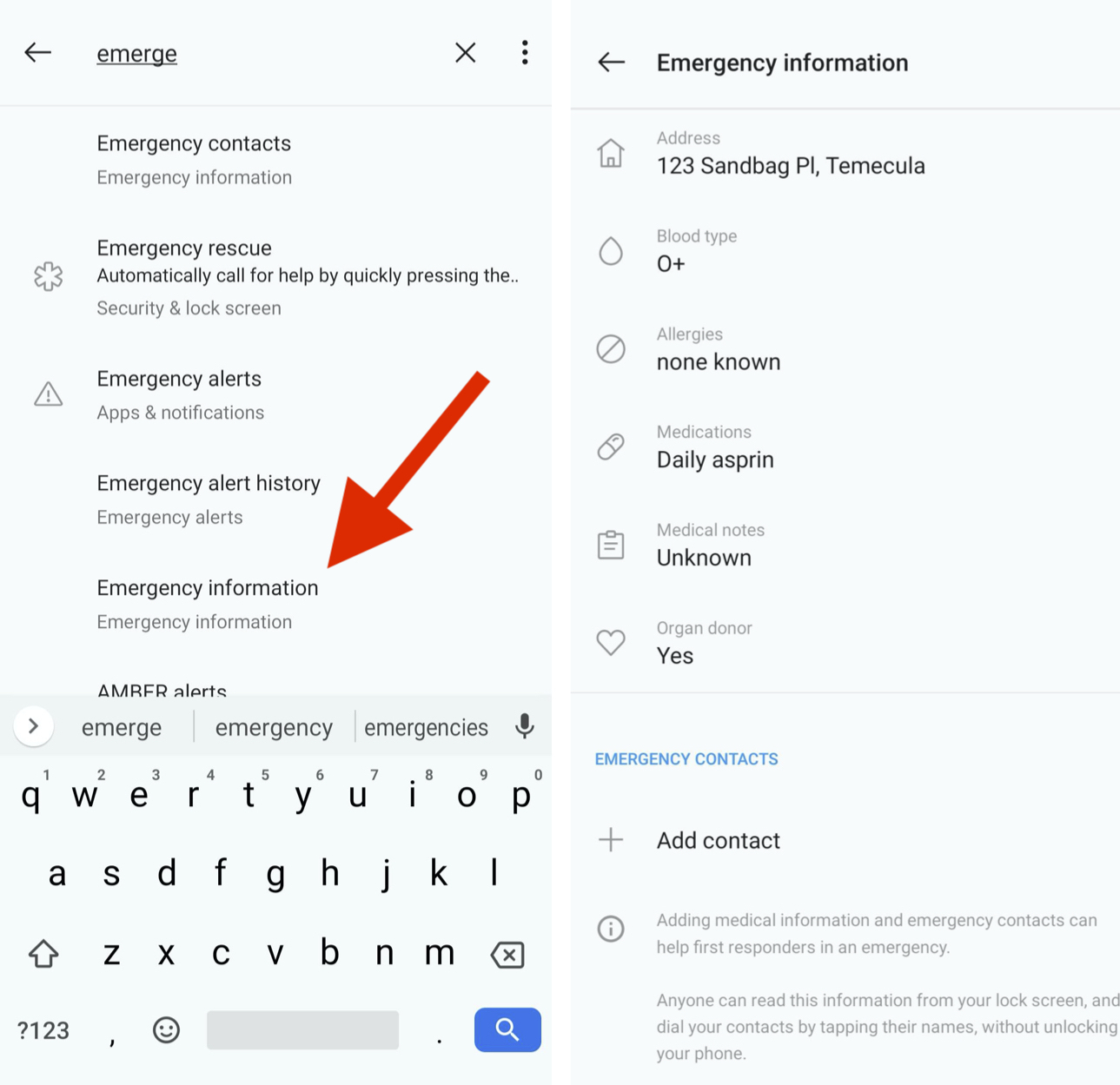
วิธีค้นหาข้อมูลฉุกเฉินของใครบางคนบน Android
หากมีผู้ที่ต้องการโทรศัพท์ Android คุณสามารถดึงข้อมูลทางการแพทย์และรายชื่อติดต่อในกรณีฉุกเฉินได้ด้วยวิธีต่อไปนี้
แนะนำโดยบรรณาธิการของเรา

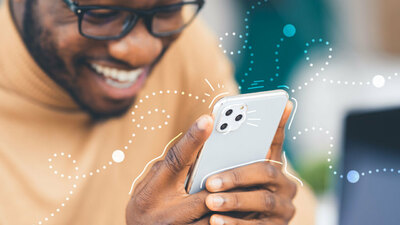

จากหน้าจอล็อก ให้ปัดขึ้น
เลือกฉุกเฉิน
เลือกข้อมูลฉุกเฉิน
ตราบใดที่โทรศัพท์มีข้อมูลฉุกเฉินและบุคคลนั้นได้ป้อนไว้ คุณควรจะสามารถโทรไปยังรายชื่อติดต่อเหล่านี้ได้แม้โทรศัพท์จะล็อกอยู่ คุณยังสามารถโทรไปยังหมายเลขฉุกเฉินในพื้นที่เมื่อคุณปัดขึ้นและเลือกฉุกเฉิน
แฮ็คข้อมูลฉุกเฉินสำหรับสมาร์ทโฟนทุกเครื่อง
ในกรณีที่โทรศัพท์ของคุณไม่มีวิธีให้ข้อมูลฉุกเฉินเข้าถึงได้เมื่อถูกล็อค มีแฮ็คที่จะพาคุณไปรอบๆ
สร้างภาพที่มีข้อมูลที่คุณต้องการแสดงและใช้เป็นภาพพื้นหลังบนหน้าจอล็อคของคุณ
นี่เป็นวิธีที่ง่ายที่สุดที่จะทำ
เปิดแอพใดก็ได้เพื่อจดบันทึก เขียน หรือวาดรูป
เขียนข้อมูลทั้งหมดที่คุณต้องการให้คนอื่นเห็น ทำให้พอดีกับหน้าเดียว รักษาระยะขอบให้สบาย ตรวจสอบให้แน่ใจว่าประเภทไม่เล็กเกินไป บันทึกโน้ต
จับภาพหน้าจอของบันทึกย่อของคุณและใช้ภาพที่ได้เป็นวอลล์เปเปอร์สำหรับหน้าจอล็อคของคุณ
ตอนนี้ดูที่หน้าจอล็อกและตรวจสอบว่าข้อมูลนั้นอ่านออกหรือไม่ คุณอาจต้องปรับเปลี่ยนหากนาฬิกาหรือข้อมูลการทำงานอื่นๆ ปิดกั้นนาฬิกาอยู่ ปรับบันทึกของคุณตามความจำเป็นและทำซ้ำขั้นตอนที่สามจนกว่าคุณจะทำถูกต้อง
ดีกว่าไม่มีเลย!
